➥ Ir al inicio del Curso de Excel online gratis
- Puede que rotar texto en Excel no sea lo primero que se te venga a le mente si de hojas de cálculo hablamos. Aún así, se trata de una acción que es mejor conocer cómo se puede llevar a cabo
- En la suite ofimática de Microsoft disponemos de tres procedimientos que, en todos los casos, tienen como resultado la rotación del texto de un documento de Excel
Excel es una de esas herramientas de productividad que podríamos considerar imprescindibles, aunque no siempre la aprovechamos al máximo. Algunas de sus funciones pasan desapercibidas al punto de que recurrimos a otros programas para solucionar ciertas situaciones. Supongamos, por ejemplo, que por algún motivo o razón especial, tengas que saber cómo rotar texto en Excel. En ese caso, te enseñamos a hacerlo fácilmente, de tres modos.
Como decíamos, la rotación de texto puede que no sea lo primero que le exijas a un programa de hojas de cálculo. Pero aún así no está de más conocer cuáles son las posibilidades que tenemos para lograr esos resultados.
3 formas de rotar el texto en Excel
Mediante un atajo de teclado
La manera más directa de proceder en estos casos tiene que ver con los atajos de teclado, como en otras ocasiones. Existe, por supuesto, una combinación de teclas que podemos ingresar para rotar los textos en Excel.
Sólo tienes que ir a la celda o celdas con los contenidos a rotar, marcarlas, y pulsar ALT + H + F + Q + O. Evidentemente, éste es un método bastante lineal, que no te da muchas oportunidades en cuanto a personalización. Igual, puede sacarte de un apuro, y si quieres una rotación estándar, está más que bien.
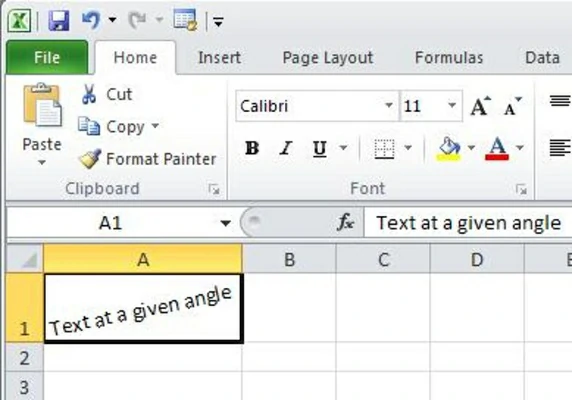
Mediante Alineación de la cinta
Si lo que quieres es rotar los encabezados, la primera fila de un conjunto de datos, aquí hay una buena opción. Además, a diferencia del anterior, puedes configurar ciertos aspectos para darle un toque más personal.
- Marca la celda o celdas con los textos a modificar
- Haz click en la pestaña Inicio, en el lado izquierdo del menú superior
- Debajo del grupo Alineación, haz click en el icono de orientación con una diagonal AB en él
- En las siguientes opciones, selecciona Ángulo en sentido contrario a las agujas del reloj
Cuando hayas seguido todos estos pasos, los textos resaltados deberían haber rotado en el orden de los 45°.
Adicionalmente, hay funciones interesantes, como Girar texto hacia arriba y Ángulo en el sentido de las agujas del reloj en la pestaña Alineación. Puedes ir seleccionando cada una según las circunstancias, claro.
Mediante el cuadro de diálogo de celdas de formato de cinta
Por último, hay un tutorial más complejo que los anteriores, que requiere de varios clicks adicionales en el camino. Tiene como ventaja, de cualquier modo, que podemos tener un mucho mayor control sobre los textos.
- Marca la celda o celdas con los textos a modificar
- Haz click en la pestaña Inicio, en el lado izquierdo del menú superior
- En las opciones que aparecen, navega y haz click en Formato de alineación de celdas
- Surgirá una nueva ventana minimalista. En ella ve a Alineación, y luego navega hasta Orientación
- En ese apartado, ingresa específicamente los grados que deseas que se giren los textos, o bien arrastra la palanca hasta que te sientas satisfecho con la inclinación de los contenidos
- Cuando estés 100% conforme, pulsa en Aceptar para guardar los cambios sobre las celdas
Ahora, si revisas los textos anteriormente resaltados, notarás que están orientados en el ángulo establecido dentro del Formato de celdas. Como decíamos, este método es un poco más extenso, pero ofrece un control superior.
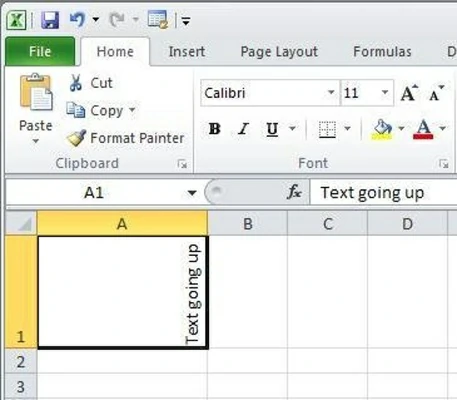
Rotar texto en Excel, conclusiones al respecto
En resumen, ahí tienes una serie de procedimientos y trucos muy básicos, con los que podrás rotar texto en Excel. Consideramos que seguramente un atajo de teclado es la mejor salida por la que puedes decantarte en este caso.
Si eso no funcionara, bueno, tienes otras dos posibilidades para intentarlo y rotar tus contenidos en estas hojas de cálculo.

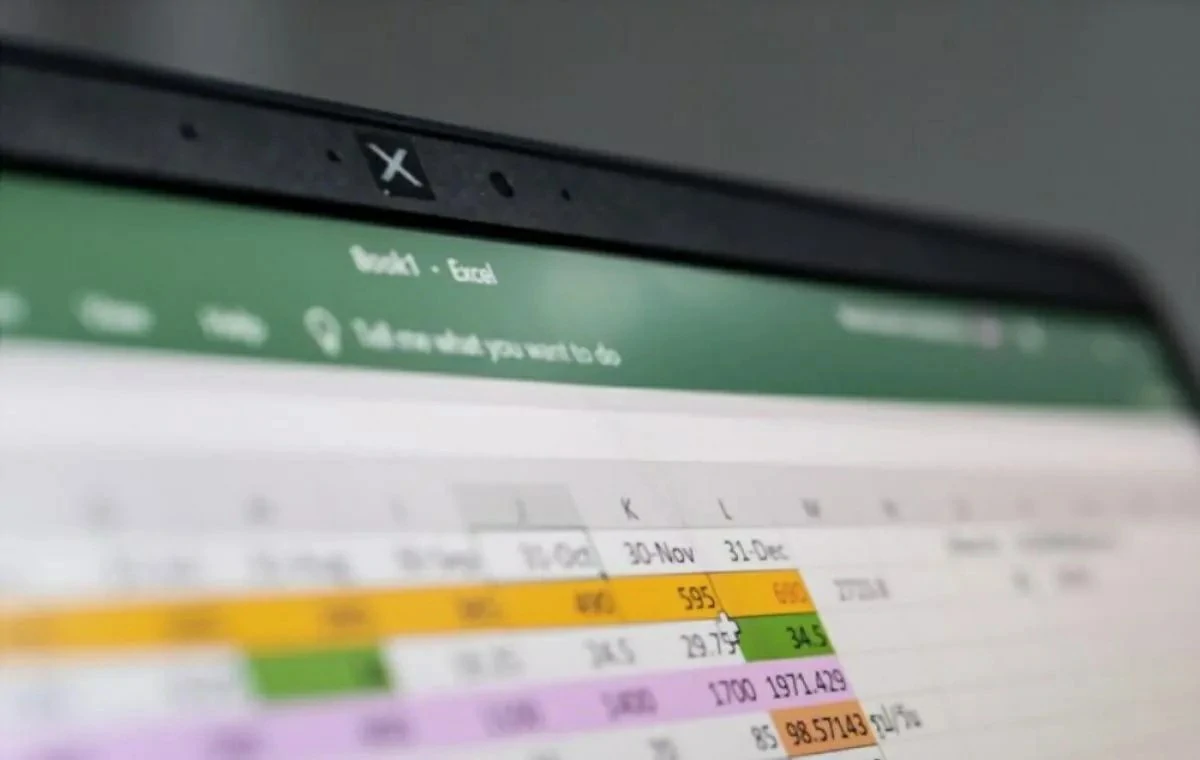
¿Tienes alguna pregunta o problema relacionado con el tema del artículo? Queremos ayudarte.
Deja un comentario con tu problema o pregunta. Leemos y respondemos todos los comentarios, aunque a veces podamos tardar un poco debido al volumen que recibimos. Además, si tu consulta inspira la escritura de un artículo, te notificaremos por email cuando lo publiquemos.
*Moderamos los comentarios para evitar spam.
¡Gracias por enriquecer nuestra comunidad con tu participación!